Как объединить / объединить / сшить кадры GoPro 4K вместе
Когда вы используете GoPro для захвата видео, GoPro автоматически разделит видео на новые главы, как только оно достигнет определенного размера. Это потому, что такие камеры, представленные на рынке, как GoPro, всегда снимают видео высокого разрешения с высокой частотой кадров. Ну, это тоже может быть своего рода защита файлов. Если вы столкнулись со случайным удалением, ни один сегмент, ни весь видеофайл не будет потерян или поврежден.
Учитывая вышеупомянутую ситуацию, существует множество программ для редактирования видео, таких как FCPX или PR, которые помогут вам сшить эти видеоклипы GoPro вместе. После объединения видео GoPro будет воспроизводиться плавно, как если бы они никогда не были разделены. В этой статье мы расскажем о двух быстрых методах объединения сегментов GoPro без потери качества.
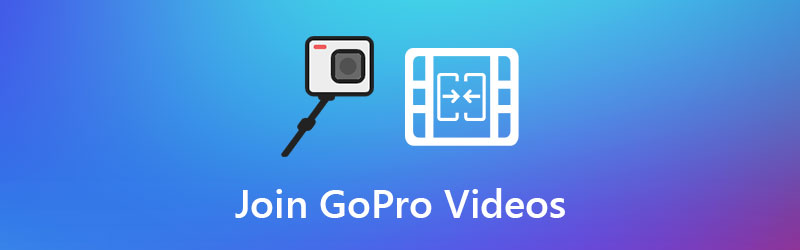
СОДЕРЖИМОЕ СТРАНИЦЫ
Часть 1. Лучший способ присоединиться к видео GoPro на Windows и Mac
Чтобы сохранить исходное качество, следует использовать Видео конвертер Vidmore чтобы объединить видео GoPro вместе. Это дружественный и простой в использовании инструмент для объединения видео для GoPro и других камер, который помогает объединять видео во всех форматах, таких как MP4, FLV, MOV, MKV, M4V, AVI, DivX, WMV, VOB, MPEG, ASF и т. Д. . Это также мощный видео-конвертер, который преобразует видеофайлы в более чем 200 форматов файлов.
- Объедините несколько видеороликов GoPro и создайте новый файл.
- Конвертируйте видео и DVD в более чем 200 видео или аудио форматов.
- Редактируйте видео GoPro, например вырезайте, кадрируйте, вращайте, водяные знаки, фильтры, эффекты и т. Д.
- Создавайте видеоколлаж, создавайте MV, редактируйте метаданные и создавайте GIF.

Шаг 1. Добавьте видео GoPro
Нажмите кнопку «Бесплатная загрузка», чтобы загрузить и установить это средство объединения видео на свой компьютер. Запустите его и нажмите Добавить файлы кнопку, чтобы импортировать видеофрагменты GoPro, к которым вы хотите присоединиться. Вы также можете перетащить все видеоклипы в программу.

Шаг 2. Отредактируйте видео GoPro
Поскольку вы сняли необработанное видео GoPro, вы можете щелкнуть редактировать значок, чтобы лучше отполировать видео. Когда вы входите в интерфейс редактирования, вы можете вращать и обрезать отснятый материал GoPro, настраивать эффект и фильтр, добавлять водяной знак, регулировать громкость. Затем нажмите кнопку в порядке кнопка.

Шаг 3. Выберите выходной формат
Щелкните стрелку раскрывающегося списка рядом с Конвертировать все в. Чтобы сохранить исходное качество видео GoPro, вы можете выбрать Так же, как источник вариант. Вы можете нажать на Пользовательский профиль (значок шестеренки), чтобы настроить видеокодер, частоту кадров, битрейт и разрешение.

Шаг 4. Объедините файлы GoPro
Наконец, перейдите к Сохранить в область для выбора выходной папки. Вам нужно проверить Слить в один файл поле в правом нижнем углу интерфейса и щелкните значок Конвертировать все кнопку, чтобы объединить все сегменты видео GoPro в один.

Часть 2. Как объединить видео GoPro в Интернете бесплатно
Если вы не хотите загружать программное обеспечение для объединения видео GoPro, вам следует вместо этого найти онлайн-объединение видео GoPro. Vidmore Free Video Joiner онлайн - это бесплатный онлайн-инструмент, который поможет вам эффективно объединить все видеоматериалы GoPro в одно видео. Нет ограничений, нет регистрации или сторонних логинов.
Вы можете экспортировать объединенное видео GoPro в различные видеоформаты, включая MP4, MOV, MKV, AVI, M4V, FLV, WMV, VOB, MPG.
Шаг 1. Посетите официальный сайт Vidmore Free Video Joiner Online. Щелкните значок Добавить файлы для присоединения кнопку, чтобы загрузить программу запуска. Затем вы можете добавить видео GoPro в онлайн-слияние видео.

Шаг 2. Щелкните значок Вставить новый для добавления других сегментов видео GoPro. Убедитесь, что вы разместили видео GoPro в правильном порядке. Затем перед объединением выберите разрешение и формат вывода.

Шаг 3. Наконец, нажмите кнопку Объединить сейчас и выберите место назначения для сохранения объединенного видео GoPro. Когда процесс слияния завершится, вы можете открыть выходную папку и просмотреть объединенный файл GoPro.
Часть 3. Часто задаваемые вопросы о присоединении к видео GoPro
Какой видеокодек использует видео GoPro?
Большинство камер GoPro HERO используют видеокодек H.264 в формате AVC (Advanced Video Coding). GoPro HERO9 Black предлагает кодеки HEVC (H.264) и AVC (H.264).
Сколько стоит подписка на GoPro?
GoPro предлагает неограниченное облачное хранилище, скидку до 50% и полную замену камеры для подписчиков. Он взимает $49,99 в год.
На сколько хватает заряда батареи GoPro?
У большинства камер GoPro время автономной работы составляет от 1,5 до 2 часов. Это когда вы делаете непрерывную видеосъемку в разрешении 1080p со скоростью 60 кадров в секунду без использования других функций.
Вывод
В этой статье мы в основном представили 2 метода объединения видеоклипов GoPro. Вы можете использовать Vidmore Free Video Joiner Online, чтобы присоединяться к видео GoPro онлайн. Чтобы улучшить видео GoPro, вы можете использовать Vidmore Video Converter, чтобы без проблем присоединяться ко всем видеоклипам GoPro. Надеюсь, этот пост поможет вам решить вашу проблему.
Редактирование видео
-
Объединить видео
-
Видео ГоПро
-
Видео Компрессор


